Linux系统管理
1.CentOS6.x启动管理
①系统运行级别
Linux一共有六个运行级别
0 关机
1 单用户模式,用来修复系统。相当于windows安全模式
2 不完全命令模式,不含NFS(Linux与Linux进行文件共享的服务)
3 完全命令模式,就是命令界面
4 系统保留
5 图形模式(需要有图形模式才能进入)
6 重启动
②运行级别操作
查看运行级别:runlevel
进入某个运行级别:init x x代表Linux六个运行级别中的一个
注意:这里init 0 等于关机,但是这个关机不会保存正在运行的服务,不建议这么操作
修改启动运行级别:/etc/inittab
id:3:initdefault: 一般系统都是默认运行级别为3
③系统启动过程

2.启动引导程序grub
grub中分区的表示方式:
第一块SATA硬盘: Linux中的设备文件名 grub中的设备文件名
第一个主分区: /dev/sda1 hd(0,0)
第二个主分区: /dev/sda2 hd(0,1)
扩展分区: /dev/sda3 hd(0,3)
第一个逻辑分区: /dev/sda5 hd(0,4)
第二块SATA硬盘: Linux中的设备文件名 grub中的设备文件名
第一个主分区: /dev/sdb1 hd(1,0)
第二个主分区: /dev/sdb2 hd(1,1)
扩展分区: /dev/sdb3 hd(1,3)
第一个逻辑分区: /dev/sdb5 hd(1,4)
grub配置文件:/etc/grub.conf -> /boot/grub/grub.conf 注意:这里有两个配置文件,其实是一个软连接
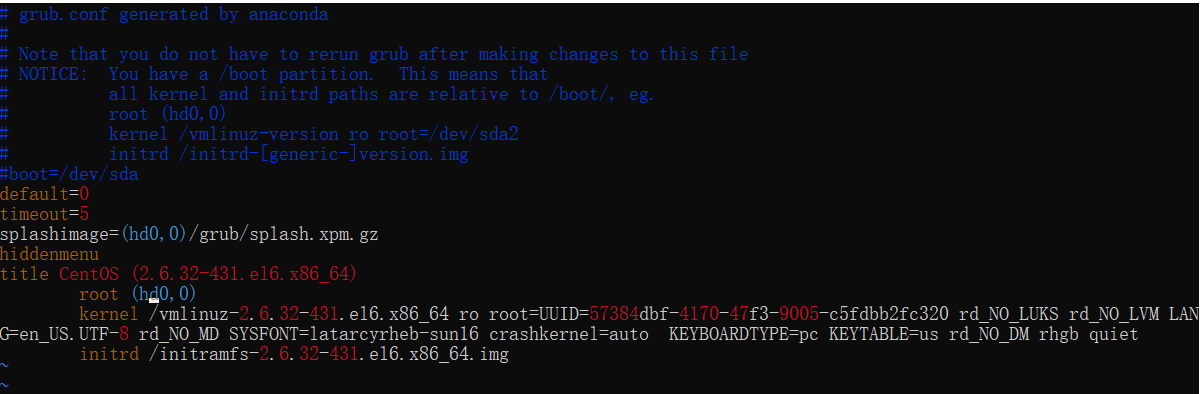
注意:其中系统版本号之上是整体配置,每多一个系统,就会多出一个系统版本号及以下配置,这些是针对其子系统的配置
整体配置:
default=0 表示默认启动第一个系统
timeout=5 默认等待五秒
splashimage=(hd0,0)/grup/splash.xpm.gz 这个代表系统启动时默认显示图片放置位置,这里(hd0,0)指的是第一个硬盘的第一个分区,指的就是boot分区(可以通过du查看挂载情况)
hiddenmenu 启动过程中隐藏系统启动菜单
子系统配置:
title: 设置启动界面上显示的标题
root: 告知启动数据保存位置
kernel: 加载内核文件放置位置(注意:这里的文件位置代表以hd0,0也就是/boot为根分区的相对位置.)
initrd: 模拟目录存放位置。
Linux中的备份
1.备份概述
①Linux中需要备份的文件目录:
/root/目录
/home/目录
/var/spool/mail/目录
/etc/目录
/var/log目录
其他目录
②安装的服务需要备份的目录
apache:配置文件
网页主目录
日志目录
mysql:源码包安装的/usr/local/mysql/data 注意:一般数据放这里
RPM安装的/var/lib/mysql 注意:一般数据放这里
③备份策略
完全备份
增量备份
差异备份
一般用完全和增量备份
2.备份与恢复命令
备份:
命令:dump 【选项】备份之后的文件名 原文件或目录 注意:dump只有在备份分区的时候才能做增量备份,备份文件的时候不能。
选项:-level: 就是一般说的0-9十个备份级别(0是完全备份,1就是增量备份,2就是第三次以此类推)注意:直接写 - 0或者-1
-f 文件名: 指定备份之后的文件名
-u: 备份成功后把备份时间记录在/etc/dumpdatas 文件
-v: 显示备份过程中的更多信息
-j: 调用bzlib库压缩备份文件,将备份文件压缩为.bz2
-W: 显示允许被dump的分区备份的备份等级及备份时间
实例:
1.完全备份/boot,记录时间,并压缩后重命名放到/root下
dump -0uj -f /root/boot.bak.bz2 /boot/ 注意:一定要先写u在写j,不然会报错
2.备份/etc目录,压缩并放到/home/zrq下
dump -0j -f /home/zrq/etc /etc 注意:这里只能完全备份,并且不能加参数u
恢复:
命令:restore 【模式选项】【选项】
模式选项:restore 一般模式选项有下面4种,只能选一个,不能混用
-C: 比较备份数据和实际数据的变化
-i: 进入交互模式,手工选择要恢复的数据
-t: 查看模式,用于查看备份文件中拥有哪些数据
-r: 还原模式,用于数据还原
选项:
-f 指定备份文件的文件名
实例:
① 比较实际数据的变化
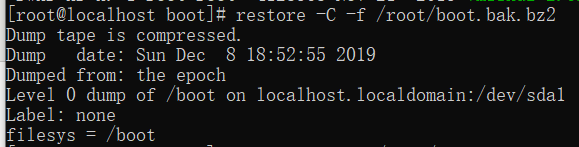
注意:因为这里没有变化,所有会提示没有改变
②恢复数据
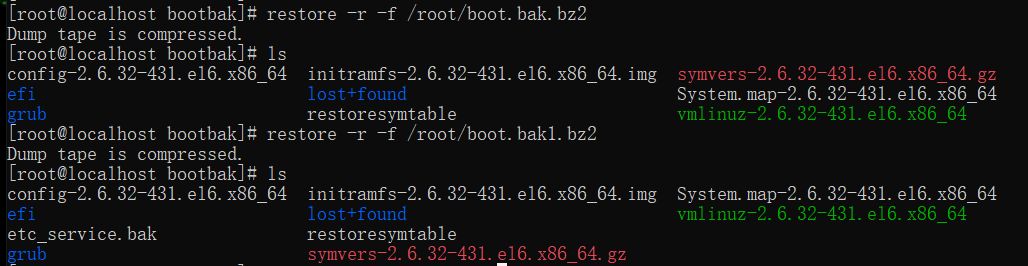
注意:因为会全部解压缩到当前目录,所以最好新建一个目录,同时因为之前是增量备份,所以先回复级别0在恢复级别1